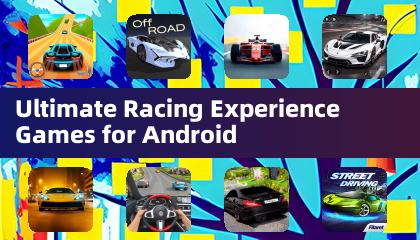In *Monster Hunter Wilds *, la navigazione delle impostazioni di chat vocale può migliorare la tua esperienza multiplayer, sia che preferisca chattare o mantenere il silenzio. Se non stai usando piattaforme esterne come Discord, capire come gestire la chat vocale in-game è cruciale per una comunicazione senza soluzione di continuità.
Come usare e disattivare la chat vocale in Monster Hunter Wilds
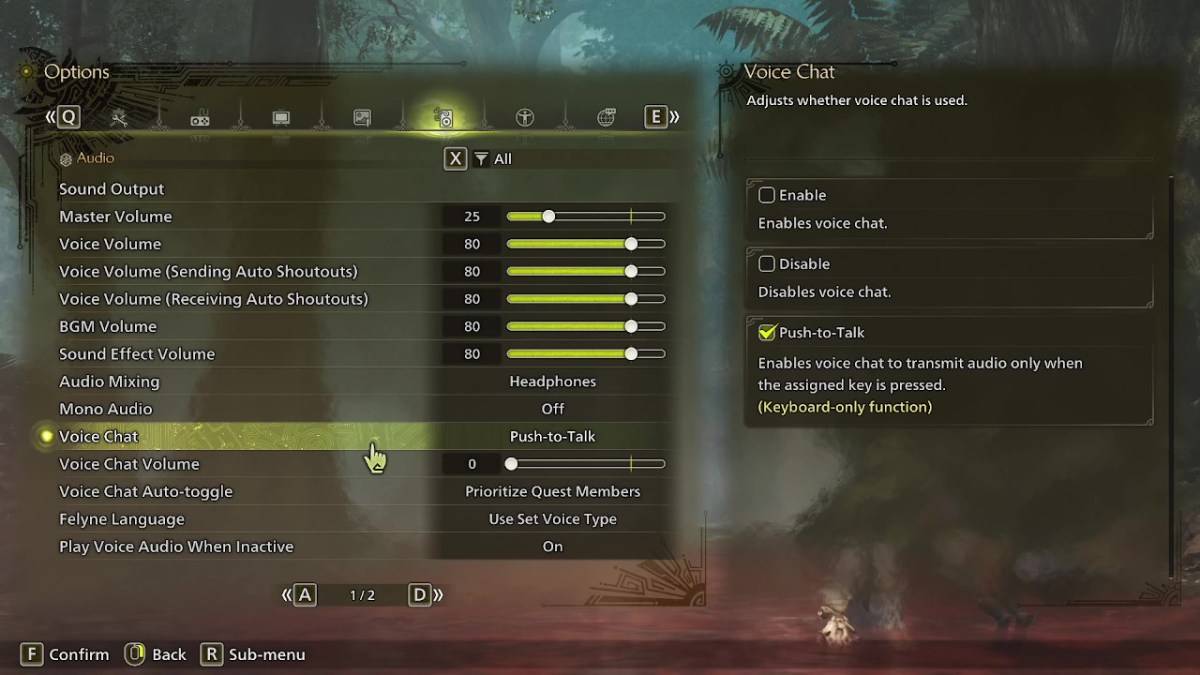
Per accedere alle impostazioni della chat vocale, vai alla sezione audio nel menu Opzioni del gioco. Puoi farlo nel gioco o dalla schermata del menu principale. Passa alla scheda che è terza da destra e scorrere verso il basso fino a trovare l'impostazione della chat vocale. Qui, incontrerai tre opzioni:
- Abilita: mantiene sempre la chat vocale.
- Disabilita: disattiva interamente la chat vocale.
- Push-to-talk: attiva la chat vocale solo quando si preme un tasto designato sulla tastiera. Si noti che questa funzione è esclusiva per gli utenti della tastiera.
Inoltre, puoi regolare il volume della chat vocale per controllare quanto è forte la chat per te. Un'altra impostazione utile è la chat vocale auto-toggle, che consente di dare la priorità alla chat vocale da diversi gruppi:
- Membri di ricerca: dà la priorità alla voce dei giocatori con cui sei attualmente alla ricerca, che è probabilmente l'opzione più utilizzata.
- Membri di collegamento: si concentra su quelli nella tua festa di link, ideale per guidare i giocatori attraverso la storia o durante le scene.
- Nessun cambio automatico: mantiene le impostazioni di chat vocale in quanto sono senza modifiche automatiche.
Mentre * Monster Hunter Wilds * offre chat vocale in-game, vale la pena notare che la qualità audio potrebbe non corrispondere a quella delle app di comunicazione dedicate. Per la migliore esperienza, specialmente nel gioco multipiattaforma, si consiglia di utilizzare app esterne come Discord. Tuttavia, avere l'opzione in-game prontamente disponibile aggiunge comodità e flessibilità alle sessioni di gioco.